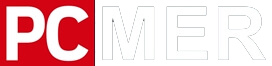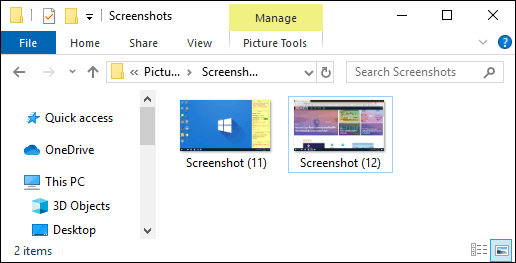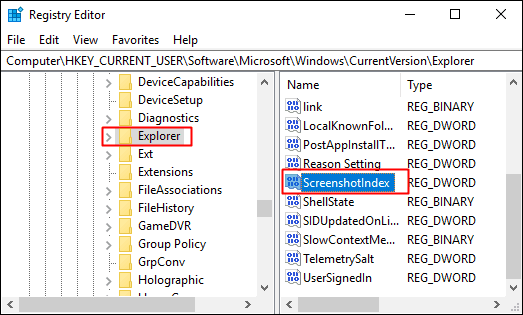ในการถ่ายภาพหน้าจอคอมพิวเตอร์ของเราใน Windows 10 สามารถทำได้โดยการกดปุ่มลัด Windows+PrtScn ในคีย์บอร์ด และไฟล์ภาพหน้าจอ (Screenshot) ที่ได้ จะมีชื่อไฟล์ที่สร้างขึ้นอัตโนมัติเป็น Screenshot (1), Screenshot (2) และตัวเลขจะเพิ่มไปเรื่อยๆตามจำนวนภาพหน้าจอ หากเราลบภาพบางภาพออกไป ชื่อไฟล์ภาพก็จะยังนับต่อจากเดิมไม่เริ่มนับใหม่ ซึ่งเราสามารถทำการรีเซทค่าให้เริ่มนับใหม่ได้โดยแก้ไขใน Registry ดังนี้
วิธี Reset จำนวนภาพ Screenshot ด้วยการแก้ไขค่าใน Registry
- เปิด Registry Editor ขึ้นมา (วิธีการเปิด Registry Editor ใน Windows 10) แล้วไปที่แถบด้ายซ้าย
HKEY_CURRENT_USER\SOFTWARE\Microsoft\Windows\CurrentVersion\Explorer
2. ดับเบิ้ลคลิกที่ ScreenshotIndex แล้วแก้ไขค่าใน Value data ให้เป็น 1 หรือตัวเลขอื่นที่ต้องการให้เริ่มนับจากเลขนั้น แล้วคลิกปุ่ม OK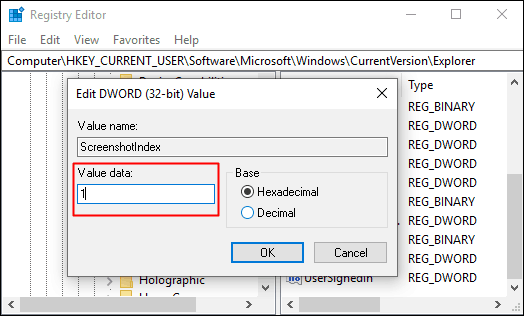
เมื่อแก้ไขค่าเสร็จเรียบร้อย แล้วกดถ่ายภาพหน้าจอ ชื่อไฟล์ก็จะเริ่มนับจากค่าที่เราใส่ไป เช่น Screenshot (1) แต่ถ้าหากมีชื่อไฟล์นี้อยู่แล้ว ก็จะนับต่อจากที่มีอยู่แทน ไม่ทับกับชื่อไฟล์ที่มีในโฟลเดอร์ Screenshot (C:\users\<username>\Pictures\Screenshots)